Dengan cara membuat link Google Drive, kamu bisa membagikan berkas yang telah diunggah. Karena Google Drive merupakan tempat dimana kita bisa menyimpan file secara online, membuat link berarti memudahkan orang lain bisa mengakses atau mengunduh file yang telah kita simpan.
Setiap kita memiliki akun Google, berarti kita bisa menggunakan penyimpanan 15 GB secara online gratis. Akun Google terhubung dengan Drive sebagai tempat penyimpanan berkas, email, dan foto. Drive juga bisa digunakan untuk menyimpan berbagai file lainnya. File yang telah kita simpan di Drive bisa dibagikan ke orang lain. Lalu bagaimana cara untuk membagikan file tersebut melalui link? Droidinside akan memberikan ulasannya dibawah ini.
Cara Membuat Link Google Drive
1. Dari Ponsel
Kamu bisa langsung membuat sebuah tautan yang mengarah pada file kamu di Drive. Akan tetapi, ada trik juga dalam membuat link sehingga semua orang yang diberikan bisa mengunduh file tersebut. Dibawah ini cara membuat link Google Drive melalui ponsel android kamu:
- Buka aplikasi Drive yang ada di ponsel kamu
- Jika belum login, masukkan email dan kata sandi Google milik kamu
- Jika sudah, maka langsung kamu akan dibawa ke beranda file di Drive
- Klik tombol + di pojok kanan bawah
- Klik Upload
- Pilih file dari penyimpanan ponsel kamu lalu Oke/pilih
- Tunggu proses upload. Buka bar notifikasi dengan usap layar dari atas ke bawah. Jika ada notifikasi Drive menunggu Wifi, klik Upload Sekarang.
- Setelah file berhasil diunggah, refresh tampilan dengan usap dari atas ke tengah. File kamu akan berada dibagian paling atas.
- Klik 3 titik bagian kanan file
- Klik Tidak Dibagikan pada bawah layar
- Ketuk Dibatasi – Dibatasi
- Pilih menjadi Siapa Saja Yang Memiliki Link Ini
- Tekan gambar rantai (link) pojok kanan atas
- Link Google Drive telah dibuat, sekarang kamu bisa Tempe/Paste ke chat atau tempat lain. Link tersebut bisa diakses oleh semua orang.
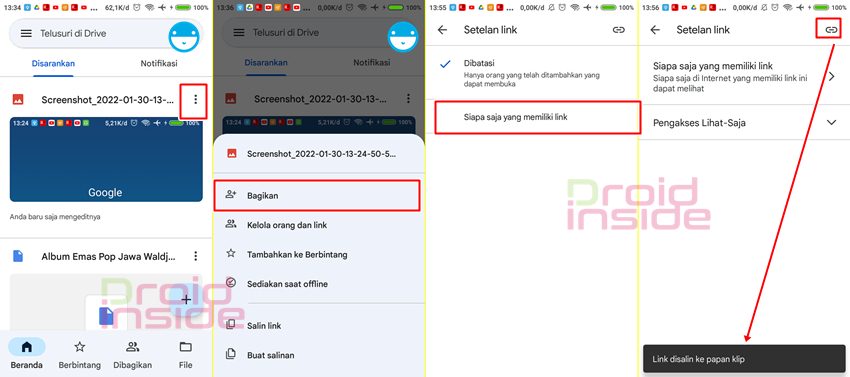
Saat membuka Drive, klik pojok kanan bawah (File). Ini akan membuat folder di Drive terlihat semuanya. Kamu bisa menambahkan sebuah folder untuk meletakkan file yang akan dibagikan. Cara membuat link Google Drive setelah kamu upload file di sebuah folder akan sama seperti tutorial diatas.
Jika setelan Dibatasi tidak diubah, maka ketika Link yang kamu bagikan tersebut dibuka orang lain. Dia akan butuh Login akun Google kemudian meminta akses. Kamu akan diberitahu via Gmail untuk memberikan Akses (Grant Access) ke email yang akan mengunduh file milikmu. Ini lebih ke privasi agar tidak sembarangan orang bisa mengakses atau mendownload.
Dengan cara membuat link Google Drive yang sama diatas, dengan klik 3 titik disebelah kanan folder lalu Bagikan. Kamu juga bisa membuat link Google Drive pada sebuah folder, sehingga orang lain yang ingin mengunduh seluruh file dalam folder milikmu bisa diberikan akses.
2. Dari Komputer
Kamu membutuhkan aplikasi browser seperti Google Chrome untuk mengupload file lalu membagikan link. Langkahnya:
- Buka aplikasi browser (Google Chrome, Firefox dan lain sebagainnya)
- Dibagian atas, masukkan alamat: drive.google.com
- Lalu enter
- Masukkan email dan kata sandi jika belum masuk, jika sudah akan dibawa ke halaman awal Google Drive
- Klik Baru/New (pojok kiri atas)
- Pilih Upload File
- Pilih file dari penyimpanan yang akan diupload
- Proses upload akan berjalan, jika sudah selesai file terbaru kamu akan muncul dilayar
- Klik kanan pada file tersebut
- Pilih Bagikan
- Klik Dibatasi, ubah menjadi Siapa Saja Yang Memiliki Link
- Klik Salin Link disebelah kanan
- Pilih Selesai
- Kamu bisa Paste/Menempel link yang telah disalin ke orang lain atau sesuai keinginan
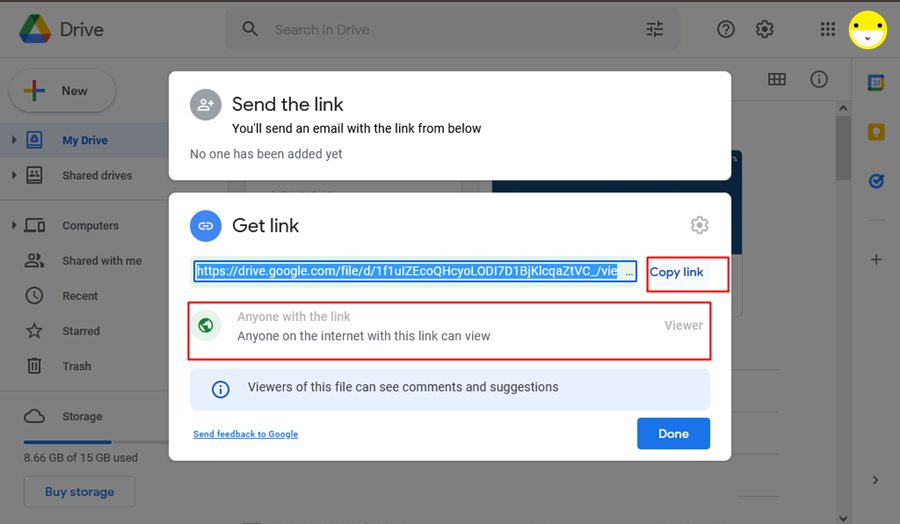
Cara membuat link Google Drive di komputer prinsipnya sama seperti di ponsel. Link yang telah disalin bisa dibagikan ke orang lain. Siapapun yang mendapatkan link tersebut bisa mengunduh, tanpa perlu mendapatkan izin. Untuk folder, juga sama. Tinggal klik kanan lalu Bagikan kemudian sesuaikan perizinan untuk dibatasi atau semua bisa akses.
Cara Memendekkan Link Google Drive
Setelah kamu mengetahui cara membuat Link Google Drive diatas. Link yang cukup panjang dari Drive tersebut bisa dipendekkan. Melalui layanan lain seperti bitly, shorutl, cuttly, owly, tinyurl dan lain sebagainya. Kamu bisa mencari di Google dengan kata kunci “URL Shortener”.
Berikut ini cara membuat Link Google Drive jadi pendek. Melalui Bit.ly langkahnya:
- Buka aplikasi penjelajah internet seperti Chrome
- Dibagian atas, masukkan alamat: bit.ly
- Klik Sign Up dibagian atas jika belum memiliki akun. Buatlah akun disana menggunakan email
- Selanjutnya pilih menu Create
- Tempel link Google Drive pada bagian Enter Long Url
- Klik Create
- URL Drive kamu sekarang jadi lebih pendek, lihat bit.ly/(diikuti kode)
- Kamu bisa membagikan link bit.ly tersebut ke orang lain
